Autors:
Peter Berry
Radīšanas Datums:
16 Jūlijs 2021
Atjaunināšanas Datums:
1 Jūlijs 2024
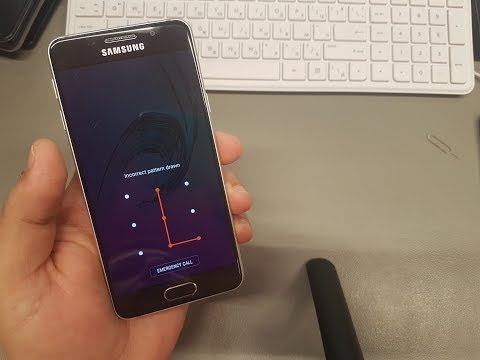
Saturs
Šis wikiHow māca jums mainīt Uber pieteikšanās paroli. Šis raksts ir paredzēts, lai lasītāji varētu izmantot vjetnamiešu valodu citās valstīs, jo Uber vairs nedarbojas Vjetnamā un Dienvidaustrumāzijā kopumā.
Soļi
1. metode no 2: lietotnē Uber
Atveriet lietotni Uber. Lietotnei ir balts aplis ap kvadrātu un melna līnija.
- Ja esat pierakstījies automātiski, jums būs jāpiesakās, lai mainītu paroli.

Noklikšķiniet uz atzīmes ☰ ekrāna augšējā kreisajā stūrī.
Klikšķis Iestatījumi (Iestatīšana). Šī ir pēdējā izvēlnes opcija.

Ritiniet uz leju un pieskarieties Izrakstīties (Izlogoties). Opcija atrodas izvēlnes apakšdaļā.- Jūs tiksiet novirzīts uz lietojumprogrammas pieteikšanās lapu.
Ievadiet savu tālruņa numuru. Ievadiet tālruņa numuru, kas saistīts ar jūsu Uber kontu.

Noklikšķiniet uz bultiņas → ekrāna labajā pusē.
Klikšķis Es aizmirsu savu paroli (Aizmirsi paroli). Opcija atrodas zem rindas "Ievadiet savu paroli".
Ievadiet savu e-pasta adresi. Ievadiet ar savu Uber kontu saistīto e-pasta adresi.
Noklikšķiniet uz bultiņas → ekrāna labajā pusē. Uber nosūtīs e-pastu ar atiestatīšanas saiti uz jūsu norādīto e-pasta adresi.
Klikšķis labi lai apstiprinātu, ka esat saņēmis e-pastu no Uber.
- Ja neesat saņēmis nevienu e-pasta ziņojumu, pieskarieties Nosūtīt vēlreiz (Nosūtīt).
Atveriet e-pasta lietotni. Atveriet pasta lietotni, lai skatītu e-pastus par savu Uber kontu.
Atvērt pastu no Uber. Parasti tēmas rindiņa būs “Uber paroles atiestatīšanas saite”. Ja iesūtnē neredzat e-pasta ziņojumu, meklējiet mapi “Spam” vai “Junk”. Gmail lietotāji šo e-pastu var atrast mapē “Atjauninājumi”.
Klikšķis Atiestatiet savu paroli (Atiestatīt paroli). Saite ir starp pastu. Jūs tiksiet novirzīts uz atiestatīšanas lapu lietotnē Uber.
- Jums var būt nepieciešams ļaut tālruņa pārlūkprogrammai piekļūt Uber, lai atvērtu lietotni.
Ievadiet jauno paroli. Parolē jābūt vismaz 5 rakstzīmēm.
Noklikšķiniet uz bultiņas →. Ja parole ir derīga, jūs tiksiet pieteicies savā kontā. Turpmāk jūs izmantosiet tikko izveidoto paroli, lai pieteiktos lietotnē. reklāma
2. metode no 2: Uber vietnē
Atvērt Uber vietne uz augšu.
Noklikšķiniet uz attēla pogas ☰ loga augšējā kreisajā stūrī.
Klikšķis Ielogoties izvēlnes augšējā labajā stūrī.
Klikšķis Braucēja pierakstīšanās (Vadītāja pieteikšanās). Opcijas lapas labajā pusē.
Klikšķis Aizmirsi paroli atrodas zem pogas Ielogoties.
Ievadiet savu e-pasta adresi. Ievadiet e-pasta adresi, kurā reģistrējāties Uber.
Klikšķis Nākamais (Nākamais). Saite paroles atiestatīšanai tiks nosūtīta uz e-pasta adresi, kuru saistījāt ar savu Uber kontu.
Atveriet savu e-pasta lietotni. Pārbaudiet ar jūsu Uber kontu saistītās e-pasta adreses iesūtni.
Noklikšķiniet uz e-pasta ziņojuma “Uber paroles atiestatīšanas saite”. Ja iesūtnē šis e-pasts nav redzams, meklējiet mapi “Spam” vai “Junk”. Gmail lietotāji šo e-pastu var atrast mapē “Atjauninājumi”.
Klikšķis Atiestatiet savu paroli. Tiks atvērta paroles atiestatīšanas veidlapa.
Ievadiet jauno paroli. Ievadiet un apstipriniet paroli, kuras garums ir vismaz 5 rakstzīmes.
Klikšķis Nākamais zem paroles datu lauka.
Klikšķis Piesakieties kā braucējs (Piesakieties kā vadītājs).
Ievadiet savu e-pasta adresi un paroli. Lūdzu, ievadiet šo informāciju attiecīgajā laukā.
Atzīmējiet izvēles rūtiņu "Es neesmu robots" (es neesmu robots).
Klikšķis Ielogoties. Tātad jūs esat pieteicies savā kontā ar savu jauno paroli. reklāma
Padoms
- Pēc jaunas nomaiņas nevar atkārtoti izmantot savu iepriekšējo paroli.
- Mainot paroli vienā platformā (piemēram, mobilajā tālrunī), tiks mainīta arī citu platformu parole. Tas var izraisīt funkcionālas kļūdas vietnē, tāpēc jums būs jāpiesakās un pēc tam vēlreiz jāpiesakās, izmantojot jauno paroli.
Brīdinājums
- Pārliecinieties, vai izmantojat noteiktu drošības tīklu, kad maināt paroles vai iestatāt kredītkartes un atrašanās vietas informāciju.



